win11win键被锁怎么解锁呢,当用户使用win11的时候自己的win键被锁定了的话要怎么解锁,win键可以进行很多快捷设置,但是一旦锁定的话就没有办法进行进一步的快捷设置了。以下就是win11win键被锁怎么解锁方法介绍,大家可以通过此方法进行设置从而解锁自己的win键。
win11win键被锁怎么解锁
Win11键盘被锁住可以按Numlock键恢复。
首先按下键盘上的Numlock键,如果键盘灯亮即恢复成功。
如果不亮,查看键盘连接主机的USB接口是否连接好,可以将其拔下后重新安装。
若还是不亮,鼠标右键单击Win11此电脑,选择管理。
点击设备管理器,展开键盘,右键单击键盘名称,选择属性。
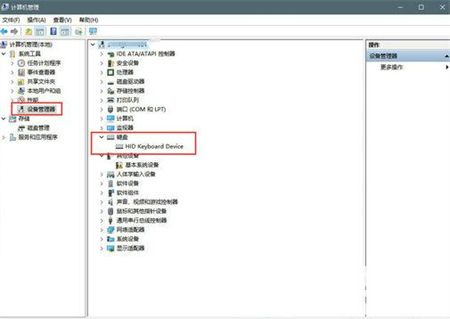
弹出窗口,在常规选项栏中查看设备是否正常。
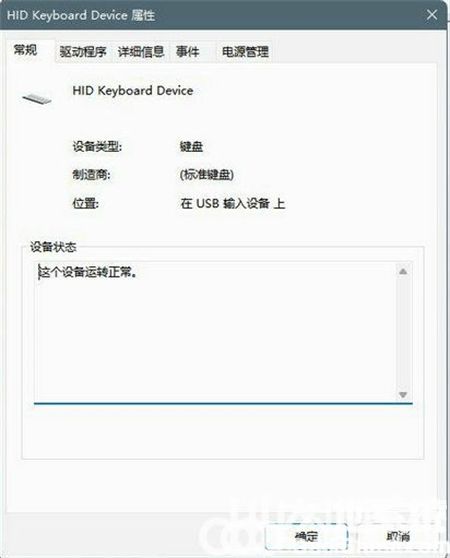
如若不正常,切换到驱动程序选项栏,点击更新驱动程序,自动搜索更新,完成后重新按下键盘上的Numlock键即可。
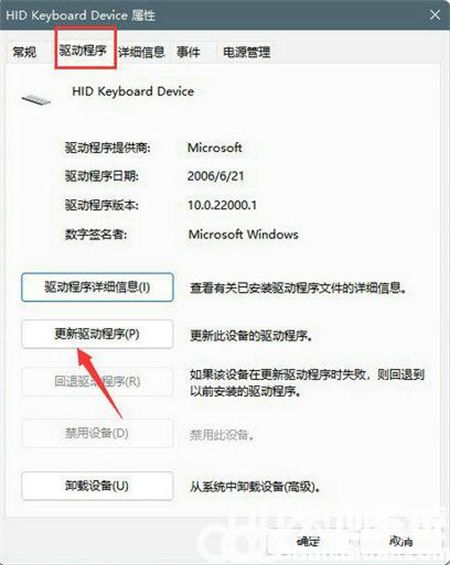

大小:

大小:15.8M

大小:46.8M

大小:18.5M

大小:26.68MB